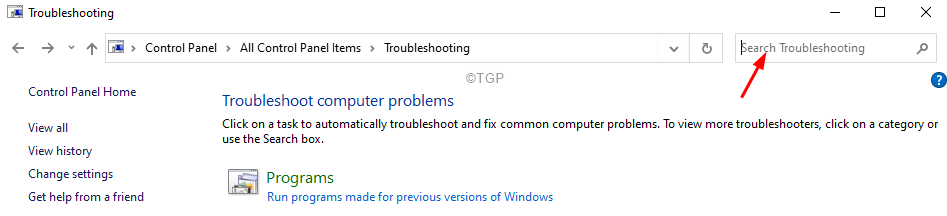- Nová domovská stránka Nastavenia má teraz interaktívne karty.
- K dispozícii je 7 kariet, no Microsoft v budúcnosti pridá ďalšie.
- Tieto karty budú brať do úvahy vašu aktivitu.
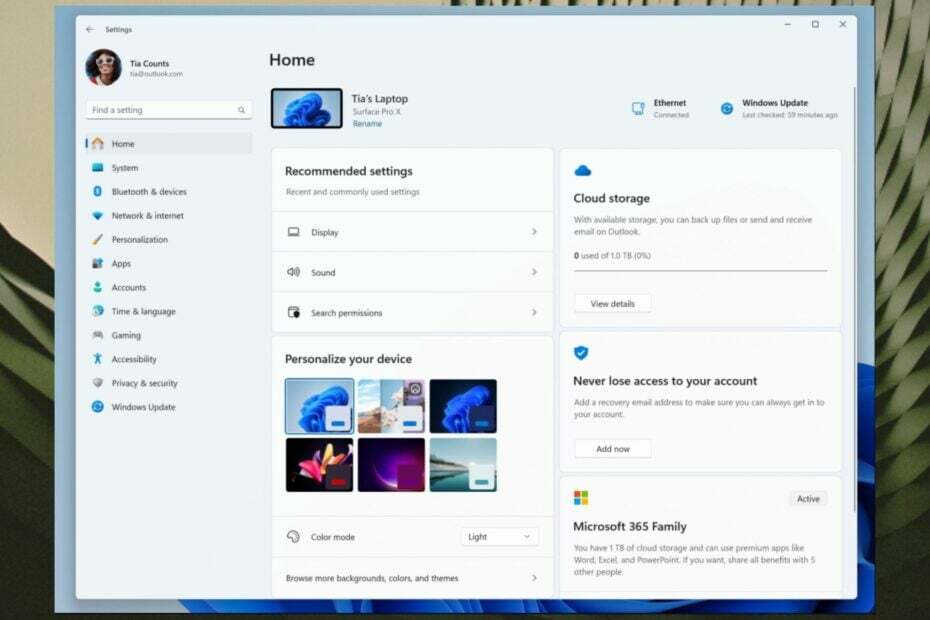
Hneď na konci júna oznámil Microsoft Windows 11 Insider Preview Build 23493a prichádza s niekoľkými zaujímavými funkciami. Windows Copilot je konečne tu a môžete to zažiť a zanechať spätnú väzbu. Stačí skočiť do programu Windows Insider a použiť ho.
Nový objemový mixér je tiež k dispozícii a má veľa funkcií vrátane možnosti nastavenia priestorového zvuku. Môžete k nemu pristupovať v rýchlych nastaveniach na paneli úloh.
V tejto zostave je však aj veľké nové vylepšenie: nová domovská stránka Nastavenia, ktorá vyzerá úplne sviežo a veľmi intuitívne sa používa. Prichádza s novým dizajnom zameraným na karty.
Tieto karty sú nastaveniami, ku ktorým máte najväčší prístup, a Windows 11 ich teraz umiestni priamo na domovskú stránku. Týmto spôsobom k nim budete mať prístup v priebehu niekoľkých sekúnd.
Keďže nový dizajn môže spočiatku trochu sťažiť orientáciu, tento článok vám pomôže pochopiť, ako sa v ňom jednoduchšie orientovať a ako ho čo najlepšie využiť.
Tu je návod, ako môžete použiť novú domovskú stránku Nastavenia
Ako vidíte nižšie na obrázku, domovská stránka Nastavenia má teraz interaktívne karty. Každý z nich predstavuje rôzne nastavenia týkajúce sa zariadenia a účtu. Každá karta je tiež optimalizovaná tak, aby za pár sekúnd ponúkala najrelevantnejšie informácie a ovládacie prvky na dosah ruky.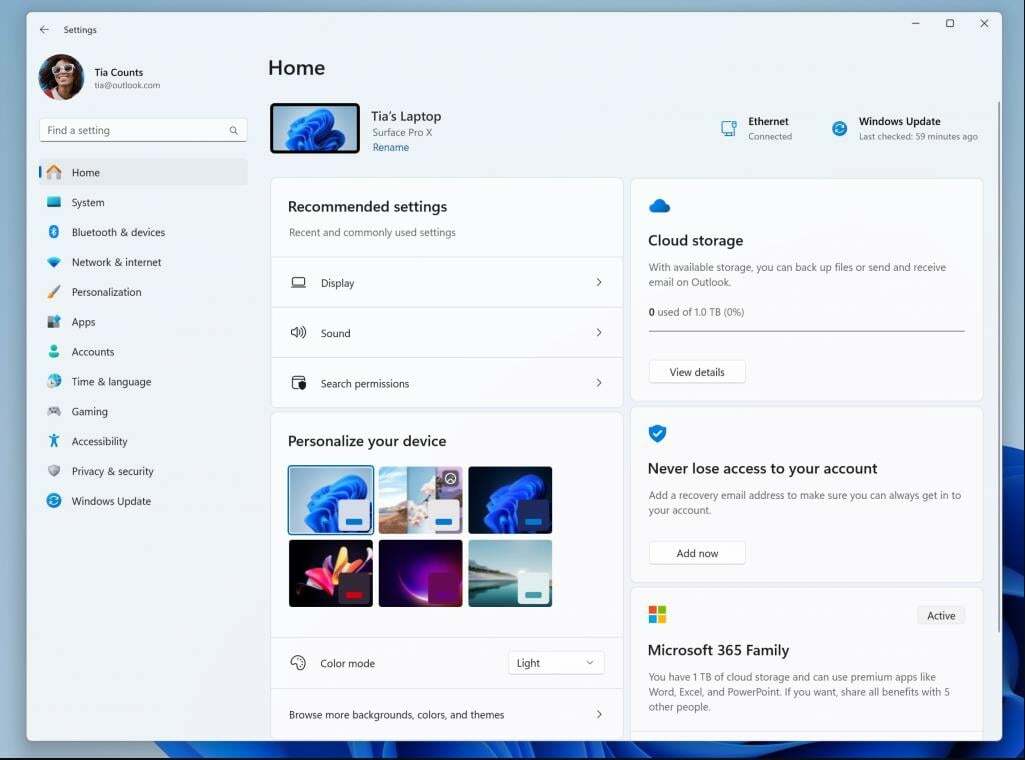
Microsoft hovorí, že Build 23493 sa dodáva so 7 kartami, ale v budúcnosti budú pridané ďalšie. Týchto 7 kariet je:
- Odporúčané nastavenia: Táto karta sa prispôsobuje vašim špecifickým vzorcom používania a poskytuje včasné a relevantné možnosti nastavení. Je navrhnutý tak, aby zefektívnil správu nastavení a ušetril vám čas.
- Cloud-ové úložisko: Poskytuje vám prehľad o využití cloudového úložiska a informuje vás, keď sa blížite k jeho kapacite.
- Obnovenie účtu: Pomáha udržiavať vaše konto Microsoft bezpečnejšie tým, že vám pomáha pridať ďalšie informácie na obnovenie, aby ste nikdy nezostali prístup k svojmu kontu, aj keď zabudnete heslo.
- Personalizácia: Prináša prispôsobenie do popredia tým, že ponúka prístup jedným kliknutím na aktualizáciu motívu pozadia alebo zmenu farebného režimu.
- Microsoft 365: Poskytuje rýchly prehľad o stave a výhodách vášho predplatného spolu s možnosťou vykonať niektoré kľúčové akcie priamo v Nastaveniach namiesto toho, aby ste prešli na web.
- Xbox: Podobne ako na karte Microsoft 365 budete môcť zobraziť stav predplatného a spravovať predplatné v aplikácii Nastavenia.
- Zariadenia Bluetooth: Aby sme vám zjednodušili správu zariadení Bluetooth, zaviedli sme to do popredia, aby ste mohli rýchlo pristupovať k svojim obľúbeným zariadeniam s podporou Bluetooth a pripojiť sa k nim.
Môžete vykonávať rýchle akcie priamo z tejto stránky jediným kliknutím a celý zážitok sa stane oveľa lepšie zvládnuteľným.
Ako sme už spomenuli, táto domovská stránka je viac než len vstupná stránka. Vyvíja sa a učí sa s vami. Keď používate svoje zariadenie, prispôsobí sa tak, aby poskytovalo najrelevantnejšie a najužitočnejšie informácie na základe vášho používania a preferencií, hovorí Microsoft.
Môžete tiež skontrolovať všetky funkcie prichádzajúce do zostavy 23493 tu, ale pripravte sa. Zmien a vylepšení je veľa a niektoré vás možno prekvapia.
Čo si myslíte o novej domovskej stránke Nastavenia? Dajte nám vedieť v sekcii komentárov nižšie.